Kaip piešti paprastas geometrines formas „Photoshop“

- 1156
- 43
- Mrs. Marcos Rippin
„Adobe Photoshop“ yra plačiai naudojamas dirbti su vaizdais, suteikiant tikrai plačias galimybes. Daugelis vartotojų nuotraukoms retušuoti naudoja „Photoshop“, tačiau, be to, programa leidžia jums sukurti: piešinius, paveikslus, grafiką - įvairaus laipsnio sudėtingumo laipsniai. „Photoshop“ turi keletą įrankių, skirtų sukurti brėžinius. Visų pirma, būtina išmokti nupiešti paprasčiausius elementus, tokius kaip trikampiai, linijos, elipsės ir kiti dalykai, nes jie naudojami labai dažnai kuriant įvairius piešinių rūšių piešinius. Šiame straipsnyje išsamiai apsvarstysime, kaip nubrėžti paprasčiausias „Photoshop“ figūras. Išsiaiškinkime. Eik!

Mes suprantame kompiuterinės grafikos pagrindus
Atidarykite „Adobe Photoshop“, atkreipkite dėmesį į įrankių juostą. Norėdami pereiti prie figūrų, spustelėkite pelę ant piktogramos stačiakampio pavidalu. Rollerio lange pamatysite šiuos įrankius:
- „Stačiakampis“;
- „Stačiakampis su užapvalintais kampais“;
- „Elipsė“;
- "Poligonas";
- „Linija“;
- „Savavališka figūra“.
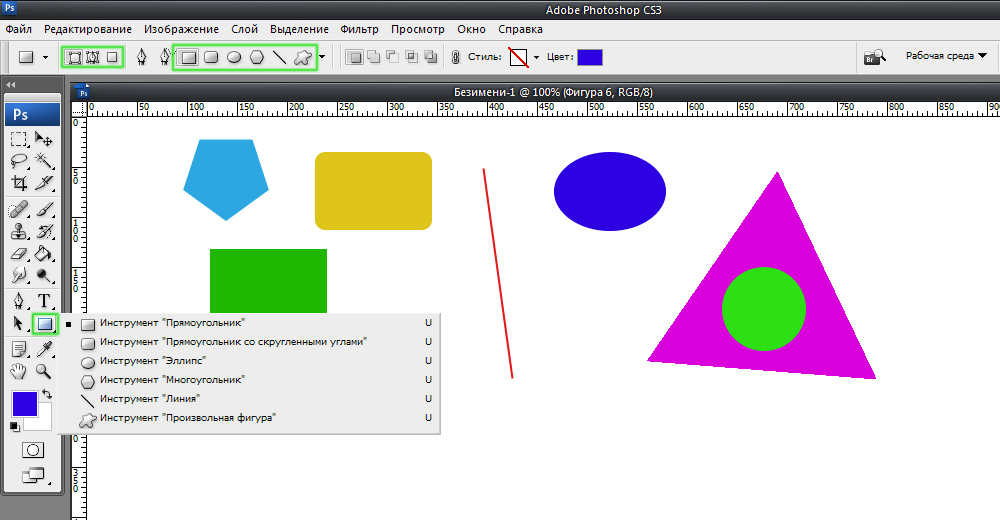
Redaktorius siūlo keletą klasikinių ir savavališkų formų
Iš viso yra trys piešimo režimai:
- Sukuriama nauja figūra, kuriai galite padaryti sluoksnio sankabos ar vektoriaus kaukę.
- Figūros kontūras sukuriamas ir nudažytas bet kokiomis spalvomis.
- Pixel režimas. Tokiu atveju vaizdus gaunami rastrais, o ne vektoriais.
Kiekvienam pasirinktam figūrai nustatomi geometriniai parametrai, kitaip tariant, proporcijos. Norėdami nupiešti stačiakampį, pasirinkite atitinkamą įrankį, įdiekite reikiamus kontūro nustatymus ir užpildykite spalvą. Dabar tiesiog įdiekite žymeklį lapo taške, su kuriuo norite pradėti piešti. Kairiojo pelės mygtuko gnybtas, ištieskite stačiakampį, kaip jums reikia.
Nėra nieko lengviau, nei nubrėžti liniją. Tam naudojamas tas pats įrankis.
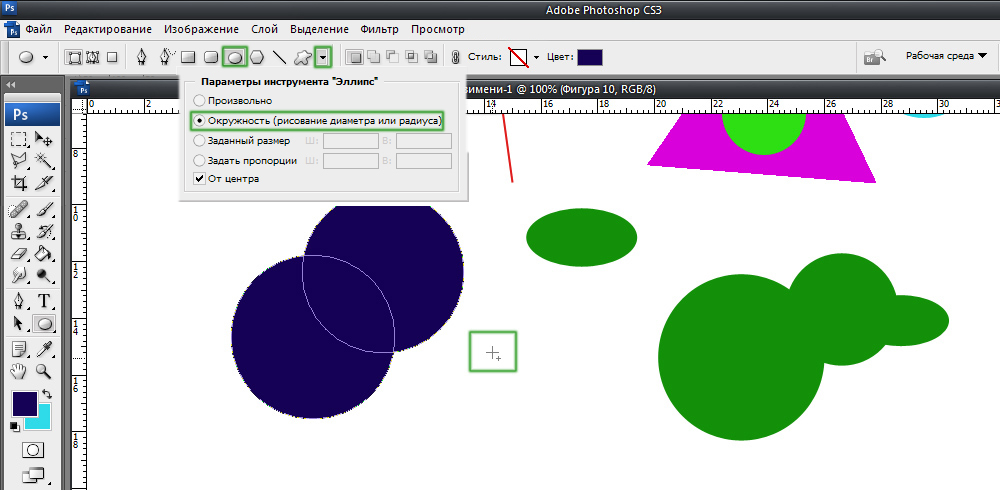
Apskritimui naudokite „Shift“ klavišą arba papildomų nustatymų meniu
Eikime į tai, kaip nupiešti ratą „Photoshop“. Viskas čia vyksta panašiai. Pasirinkite „Elipse“ įrankį, nuspręskite, kad grandinės spalva ir storis. Jei norite gauti ratą, o ne elipsę.
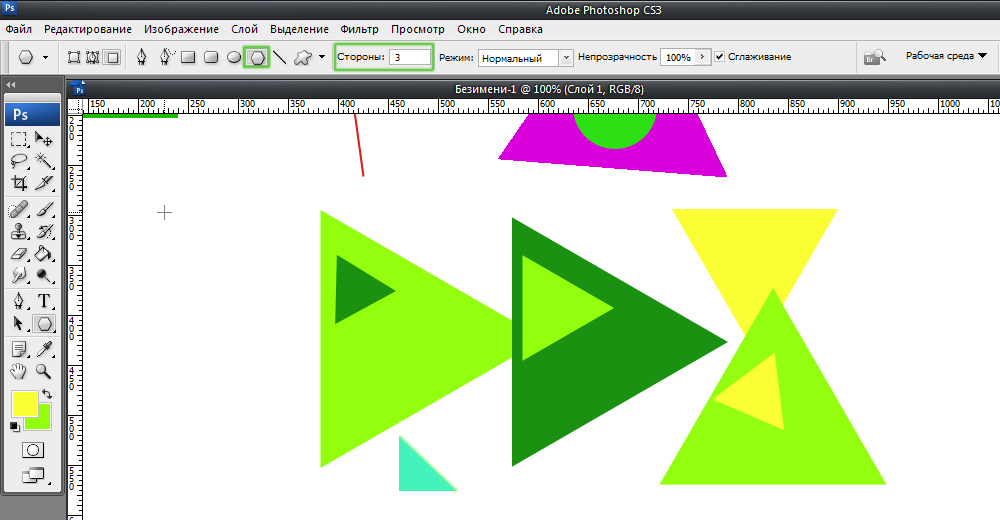
Mes piešiame gražią kompoziciją standartinėmis priemonėmis
Dabar išsiaiškinkime, kaip nupiešti trikampį „Photoshop“. Šiuo atveju viskas nėra taip akivaizdu, tačiau tuo pat metu tai nėra sudėtinga. Viskas, ko jums reikia. Atitinkamai, norėdami gauti trikampį, įveskite numerį „3“. Tada viskas daroma taip pat, kaip ankstesniais atvejais. Naudodamiesi įrankiu „daugiakampis“, galite gauti figūrą su bet kokiu skaičiumi kampų. Jei jums reikia gauti stačiakampį trikampį, nupieškite kvadratą ir nupjaukite pusę įstrižainės.
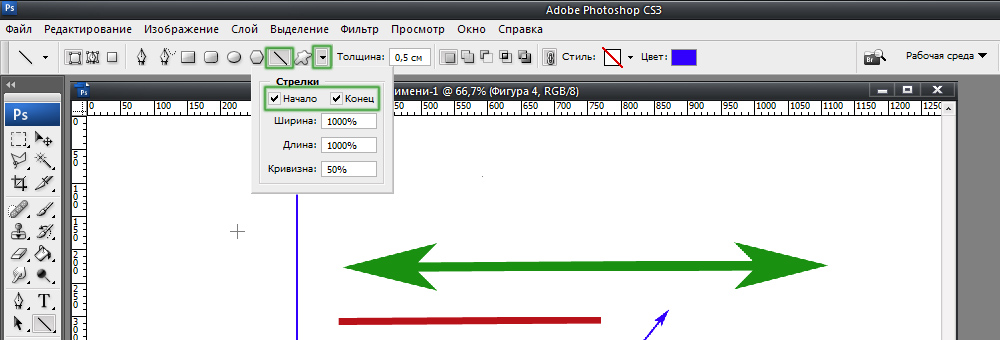
Rodyklės pradžioje arba pabaigoje galima nustatyti įrankio savybes
Apsvarstykite, kaip nupiešti strėlę „Photoshop“. Tai galite padaryti dviem būdais. Pirma, reikia pasirinkti įrankį „eilutė“, tada parametrų lange, kad atkreiptumėte dėmesį, kurioje linijos pusėje bus rodyklė (pradžioje arba pabaigoje), tada turite nustatyti storį rodyklė pikseliais. Įdėkite žymeklį į norimą tašką ir pradėkite ištempti liniją su pele. Antrasis būdas - išsirinkite „savavališką figūrą“. Viršutiniame skydelyje yra lentelė su šablonais, tarp jų yra rodyklė.
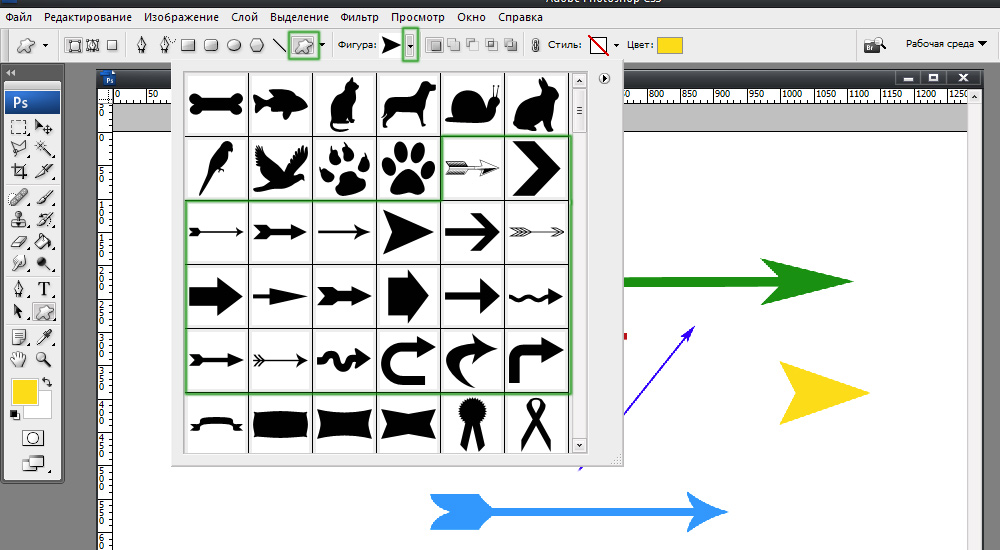
Šablonai, einantys įprastoje programos konfigūracijoje
Dabar jūs žinote, kaip pridėti paprasčiausias geometrines formas „Photoshop“. Kaip galite įsitikinti, kad nėra nieko lengviau. Parašykite komentaruose, ar šis straipsnis jums buvo naudingas, ir užduokite bet kokius svarbius klausimus nagrinėjama tema.
- « Darbas su tekstu „Adobe Photoshop“ Kaip padaryti gražų užrašą
- Kaip pašalinti nereikalingus objektus su nuotraukomis „Photoshop“ »

